OA插件删除及安装方法
- 格式:docx
- 大小:388.66 KB
- 文档页数:3
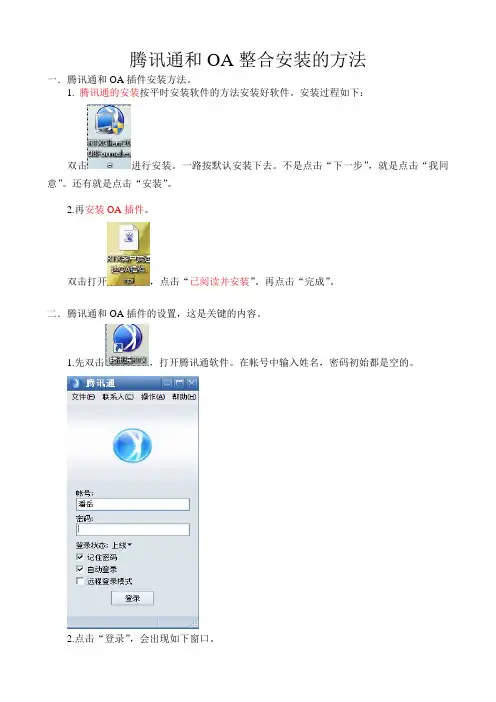
腾讯通和OA整合安装的方法
一.腾讯通和OA插件安装方法。
1. 腾讯通的安装按平时安装软件的方法安装好软件。
安装过程如下:
双击进行安装。
一路按默认安装下去。
不是点击“下一步”,就是点击“我同意”。
还有就是点击“安装”。
2.再安装OA插件。
双击打开,点击“已阅读并安装”。
再点击“完成”。
二.腾讯通和OA插件的设置,这是关键的内容。
1.先双击,打开腾讯通软件。
在帐号中输入姓名,密码初始都是空的。
2.点击“登录”,会出现如下窗口。
地址为:60.190.204.98
3.在地址一栏中,输入60.190.20
4.98。
并点击确定,登录腾讯通。
如图:
4.OA插件的设置:登录腾讯通后,依次选择“文件”“系统设置”,打开设置窗
口如下图:
5.点击左边中间的“第三方设置”。
再点击下面的“通达OA 设置”
6.通达OA 设置如下图:
7.设置完成后,点击确定,然后退出腾讯通,再次登录后就可以! 网址为:60.190.204.98:600
如果要自动登录,打上前面的勾,并
将用户名和密码全部输入完成。
网址中间的冒号必须为输入法关闭状态下输入的冒号。
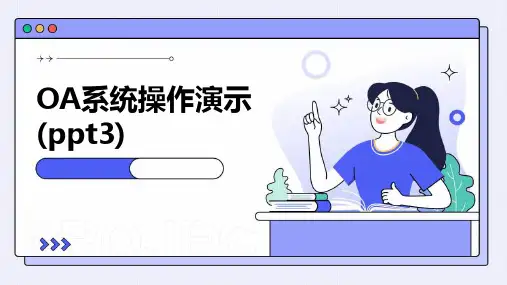
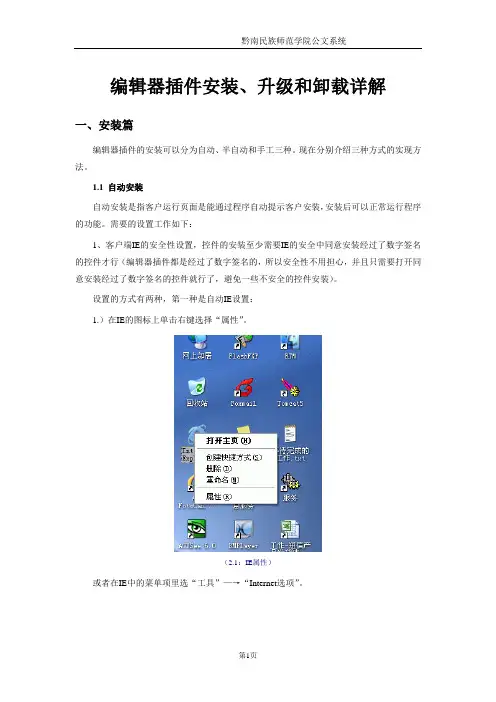
编辑器插件安装、升级和卸载详解一、安装篇编辑器插件的安装可以分为自动、半自动和手工三种。
现在分别介绍三种方式的实现方法。
1.1 自动安装自动安装是指客户运行页面是能通过程序自动提示客户安装,安装后可以正常运行程序的功能。
需要的设置工作如下:1、客户端IE的安全性设置,控件的安装至少需要IE的安全中同意安装经过了数字签名的控件才行(编辑器插件都是经过了数字签名的,所以安全性不用担心,并且只需要打开同意安装经过了数字签名的控件就行了,避免一些不安全的控件安装)。
设置的方式有两种,第一种是自动IE设置:1.)在IE的图标上单击右键选择“属性”。
(2.1:IE属性)或者在IE中的菜单项里选“工具”—→“Internet选项”。
(2.2:IE选项)2.)在弹出的窗口中选择“安全”(2.3:进入“安全”选项页)3.)在“安全”中选择“Internet”的“自定义级别”按钮(2.4:选择Internet的自定义级别)4.)选择安全级别为“安全级—→中”,然后点重置按钮。
重置后“确定”并关闭Intern et属性窗口,设置完成了。
(2.5:设置安全性为“中”)第二种是自己在自定义安全级别中设置:(2.6:详细进行安全性设置)(2.6:注意几项和ActiveX有关的设置需要启用或提示)经过以上ActiveX安全设置的方法设置后,在第一次运行程序只有这样经过数字签名的控件会出现下载安装的提示:选择“安装”控件:(2.7:安装时的提示)安装后就可以使用控件的功能了。
2.2 半自动半自动方式为金格提供的下载后运行SETUP.EXE的安装方式。
需要借助开发示例包中的InstallClinet.zip文件。
处理方法如下:1、打开金格提供的开发示例包(这里用iWebOffice2006产品asp语言的开发示例包为例),可以找到里面有一个InstallClinet.zip文件。
(2.8:InstallClinet.zip文件实在位置)将InstallClinet.zip文件解压出来,可以看到里面有多个文件。
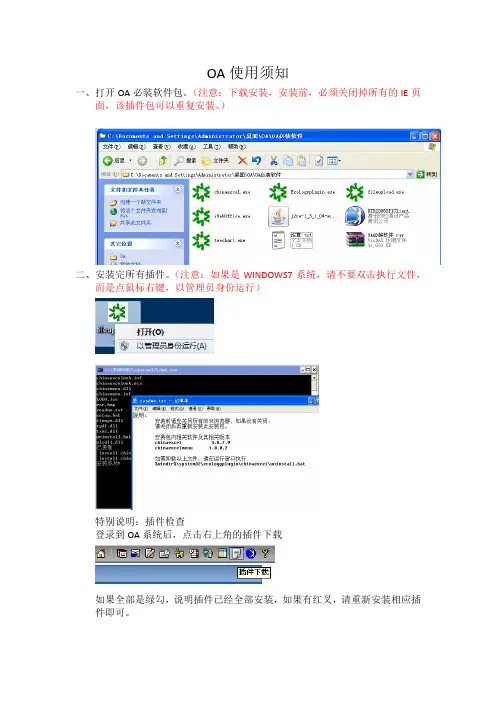
OA使用须知
一、打开OA必装软件包。
(注意:下载安装,安装前,必须关闭掉所有的IE页
面,该插件包可以重复安装。
)
二、安装完所有插件。
(注意:如果是WINDOWS7系统,请不要双击执行文件,
而是点鼠标右键,以管理员身份运行)
特别说明:插件检查
登录到OA系统后,点击右上角的插件下载
如果全部是绿勾,说明插件已经全部安装,如果有红叉,请重新安装相应插件即可。
三、设置腾讯通RTX
打开文件里的系统设置
打开服务器设置里的地址
注意:在成都的总部办公室人员在地址中输入:192.168.1.132 在其他区域的人员在地址中输入:
四、使用OA方法
打开IE
在地址栏输入OA地址:
注意:在成都的总部办公室人员在地址栏中输入:http://192.168.1.132:85 在其他区域的人员在地址栏中输入::85
输入相应的用户名和密码,点登录进入OA系统
登录到OA系统中会自动登录到RTX系统里,因为系统默认显示的是登录名,请大家修改为显示姓名就可以看到所有人显示了。
注意:一、RTX使用方法和QQ是一样的,各部门如果需要建立相应的群,请告知信息部,由信息部建立各群。
二、文件传输方式和QQ是一样的,只需要把文件拖动到对话框中,但RTX
需要点发送,才能把文件发送给相关的人员。
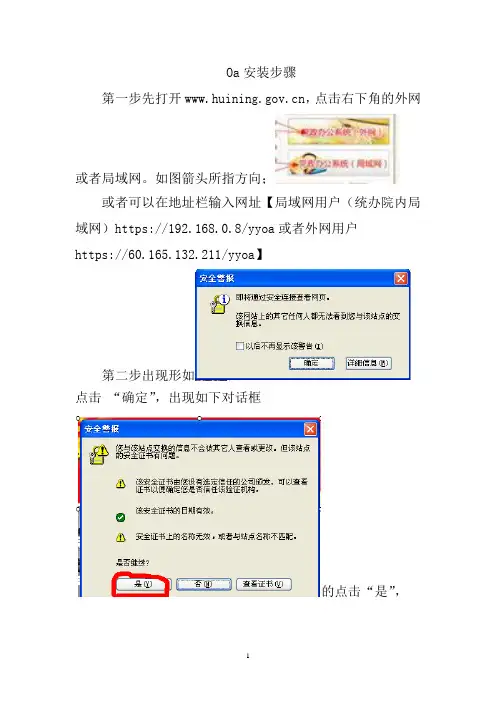
Oa安装步骤第一步先打开,点击右下角的外网或者局域网。
如图箭头所指方向;或者可以在地址栏输入网址【局域网用户(统办院内局域网)https://192.168.0.8/yyoa或者外网用户https://60.165.132.211/yyoa】第二步出现形如点击“确定”,出现如下对话框的点击“是”,第三步,点击辅助程序安装,出现点击“是”,,,点击“请选择”第四步,安装第一项“ie7.0/ie8.0/xp/vista控件”点击蓝色的“下载”第一项安装成功。
第五步,安装根证书。
点击“打开”点击“安装证书”点击“浏览”(选择“受信任的根证书颁发机构”),点击“完成”。
第六步,安装office插件:选择“”点击“确定”,点击“安装”,点击“安装”,点击“确定”,出现如此画面就是安装成功。
(另外,如果安装office插件高级版控件,可以点击“下载”安装,下载后解压缩,执行setup.Exe程序安装)。
常见问题及解决办法一、取消窗口拦截功能系统被拦截的时候会显示类似的窗口。
一般拦截分为两种,XP系统拦截和插件拦截。
拦截后无法正常登陆系统,如图。
1、XP系统拦截设置2、取消插件拦截3、应急措施用以上方法不能解决问题,或者需要临时应急时,在登录页面输入用户名、密码后、验证码,然后按“Ctrl”不放,点击“登录”就可以跳过拦截。
二、解决“另存为”系统中公文出现痕迹的办法下面的方法必须在word2003及其以上版本中使用,不适合wps。
将文件在系统中保存(存到你需要的地方)——重新打开空白的doc文件——工具栏——选项——修订将使用“批注框”(打印视图和web版式视图)选择标记“无”、“从不”就可以了,再重新打开保存到本地的文件,痕迹和装订线就消失了。
三、公文签收查看流程主要功能:各个单位的公文收发员在公文交换处进行公文签收,收取从发文单位发送的公文,进行确认、核对、注明登记人等信息。
点击一级菜单“公文交换”,选择“公文签收”,进入公文签收界面。
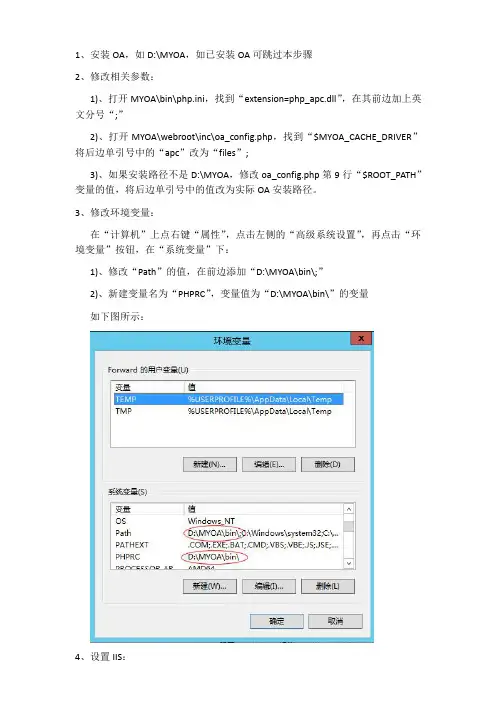
1、安装OA,如D:\MYOA,如已安装OA可跳过本步骤2、修改相关参数:1)、打开MYOA\bin\php.ini,找到“extension=php_apc.dll”,在其前边加上英文分号“;”2)、打开MYOA\webroot\inc\oa_config.php,找到“$MYOA_CACHE_DRIVER”将后边单引号中的“apc”改为“files”;3)、如果安装路径不是D:\MYOA,修改oa_config.php第9行“$ROOT_PATH”变量的值,将后边单引号中的值改为实际OA安装路径。
3、修改环境变量:在“计算机”上点右键“属性”,点击左侧的“高级系统设置”,再点击“环境变量”按钮,在“系统变量”下:1)、修改“Path”的值,在前边添加“D:\MYOA\bin\;”2)、新建变量名为“PHPRC”,变量值为“D:\MYOA\bin\”的变量如下图所示:4、设置IIS:1)、打开“控制面板\系统和安全\管理工具\Internet信息服务(IIS)管理器",并展开左侧树形列表,如下图:2)、添加应用程序池,选择“无托管代码”和“集成”选项,然后确定。
如下图:3)、在新建的名称为“php”的应用程序池上点右键“高级设置”,将“启用32位应用程序”设置为“True”,然后确定。
4)、选择“网站”下级的“Default Web Site”,点击右侧的“基本设置”,点击“选择”按钮,“应用程序池”选择“php”,然后确定。
“物理路径”选择“D:\MYOA\webroot”,然后确定。
如下图:5)、双击“处理程序映射”,点击右侧的“添加脚本映射”,如下图,“请求路径”输入“*.php”,“可执行文件”选择“D:\MYOA\bin\php5isapi.dll”,然后点击确定按钮。
在弹出的对话框中点击“是”,然后确定。
6)、点击左侧的“Default Web Site”,双击中间的“默认文档”,点击右侧的“添加”,输入“index.php”,然后确定。
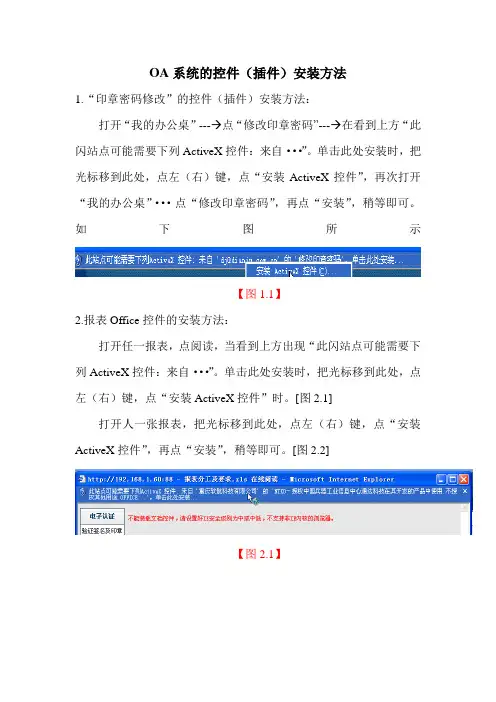
OA系统的控件(插件)安装方法1.“印章密码修改”的控件(插件)安装方法:打开“我的办公桌”---→点“修改印章密码”---→在看到上方“此闪站点可能需要下列ActiveX控件:来自···”。
单击此处安装时,把光标移到此处,点左(右)键,点“安装ActiveX控件”,再次打开“我的办公桌”···点“修改印章密码”,再点“安装”,稍等即可。
如下图所示【图1.1】2.报表Office控件的安装方法:打开任一报表,点阅读,当看到上方出现“此闪站点可能需要下列ActiveX控件:来自···”。
单击此处安装时,把光标移到此处,点左(右)键,点“安装ActiveX控件”时。
[图2.1]打开人一张报表,把光标移到此处,点左(右)键,点“安装ActiveX控件”,再点“安装”,稍等即可。
[图2.2]【图2.1】【图2.2】3.流程盖章的控件的安装方法:在“制单审批”下点“新建表单”,找到任何一张表单,点“新建并办理”,界面会跳出安装警告,点“未知发行商”【图3.1】,点“查看证书”【图3.2】,点“安装证书”【图3.3】,点“下一步”【图3.4】,点将所有的“证书放入下列存储区”,点“浏览”【图3.5】,点“受信任的根证书颁发机构”【图3.6】,点“确定”,再点“下一步”,点“完成”。
点“是”,点“确定”,点“确定”,点“确定”【图3.7】。
再次进入“新建表单”,当界面会跳出安全警告,点“安装”,即完成。
【图3.1】【图3.2】【图3.3】【图3.4】【图3.5】【图3.6】【图3.7】。
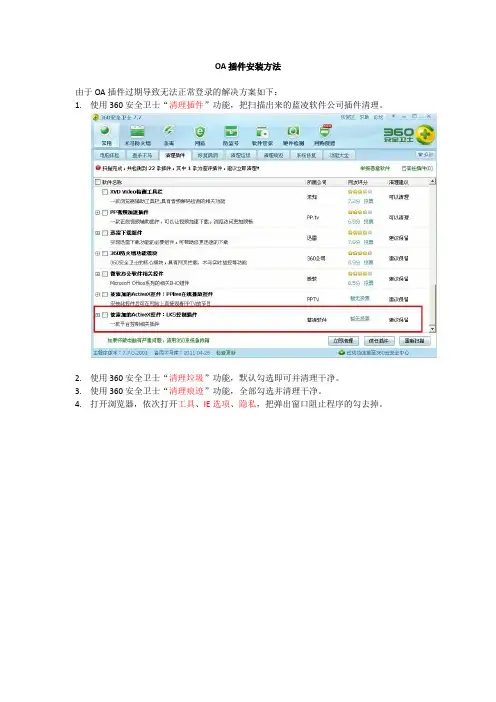
OA插件安装方法
由于OA插件过期导致无法正常登录的解决方案如下:
1.使用360安全卫士“清理插件”功能,把扫描出来的蓝凌软件公司插件清理。
2.使用360安全卫士“清理垃圾”功能,默认勾选即可并清理干净。
3.使用360安全卫士“清理痕迹”功能,全部勾选并清理干净。
4.打开浏览器,依次打开工具、IE选项、隐私,把弹出窗口阻止程序的勾去掉。
5.把本机的时间日期调成为2010年即可。
6.重启计算机。
7.登录OA网站。
请查看浏览器下边的提示并安装下图所示插件,(主页面上方显示浅黄色提示框,如图所示)。
请单击上图红色框区域,系统会弹出对话框(如下图所示)
图2:安装软件
点击【安装】系统将在您的电脑中自动安装插件。
安装完插件后请把日期改回正常时间即可。
注意:由于浏览器的版本不同,可能需要安装插件的步骤不同。
如果您遇到问题,请您咨询“信息流程部”。
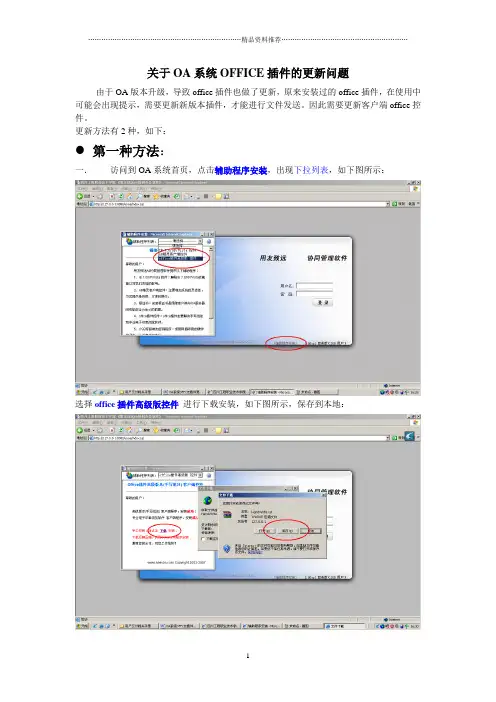
关于OA系统OFFICE插件的更新问题由于OA版本升级,导致office插件也做了更新,原来安装过的office插件,在使用中可能会出现提示,需要更新新版本插件,才能进行文件发送。
因此需要更新客户端office控件。
更新方法有2种,如下:第一种方法:一.访问到OA系统首页,点击辅助程序安装,出现下拉列表,如下图所示:选择office插件高级版控件进行下载安装,如下图所示,保存到本地:下载解压点击setup.exe进行安装,确定即可。
(注意:安装时需要关闭当前所有IE浏览器窗口,否则安装不成功!)(注意:下载完毕,安装时需要关闭当前所有IE浏览器窗口,否则安装不成功!)第二种方法:一.先删除原安装老版本OFFICE插件-----------------------------------------------------------------------------点击桌面IE浏览器“属性”——“设置”——“查看对象”——删除里面的“HandWriteCtrl Control”和"iwebSignature"两控件,点确定退出如图所示:点击IE浏览器-----工具----internet选项点如图:设置-----查看对象删除如图选择的控件名:“HandWriteCtrl Control”和"iwebSignature"两控件二.再重新访问首页,安装次OFFICE插件,即可下面是插件的安装过程:首先我们回到OA登陆界面的首页位置:找到辅助程序安装的字样,并点击出现下图所示:【方法】在登录界面右下角点击辅助程序安装弹出如下图所示界面:选择安装OFFICE插件高级版控件图(1)系统提示(如下图):这是由于IE默认会拦截一些控件的安装,我们右键点击下图所示红色区域,安装该控件。
这样IE就允许我们进行该控件的安装了。
现在我们重复图1的操作,选择安装OFFICE的插件这样系统就会提示如下图:点击安装,系统提示电子印章安装完成,你再次选择OFFICE插件会提示安装成功这样你就能在OA系统里正常的调用WORD正文了。
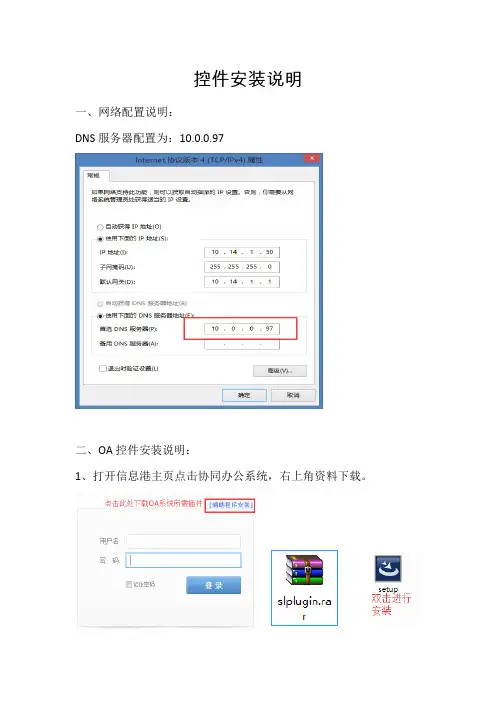
控件安装说明
一、网络配置说明:
DNS服务器配置为:10.0.0.97
二、OA控件安装说明:
1、打开信息港主页点击协同办公系统,右上角资料下载。
2、添加信任站点。
打开浏览器,选择工具-Internet选项-安全-受信任的站点中增加*, 对该区域的所有站点要求服务器验证(https)不要勾选。
3、添加兼容性视图:
IE浏览器打开菜单栏的工具,选择兼容性视图,在兼容性视图中增加.
4、office2007插件安装。
Office 2007安装插件
注意问题:
1.OA控件安装后不起作用
卸载控件和卸载MicrosoftSilverligt。
再重新安装控件。
2.管理文件控件没有自动安装无法查看文件可以手动下载控件解压文件安装。
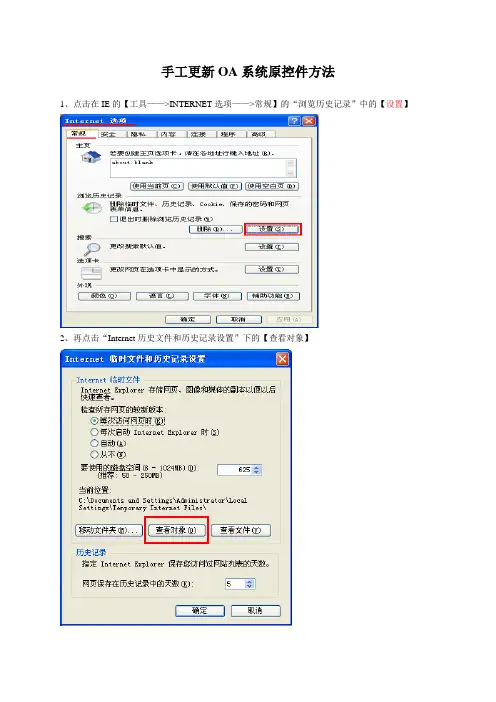
手工更新OA系统原控件方法
1、点击在IE的【工具——>INTERNET选项——>常规】的“浏览历史记录”中的【设置】
2、再点击“Internet历史文件和历史记录设置”下的【查看对象】
3、在下图界面删除以“Zotn”开始的控件。
分两种情况处理:
第一种:操作系统是XP
1、确保在IE 的【工具——>Internet选项——>安全——>自定义级别】全部设置为【启用】
2、然后,登陆OA系统,进行相关操作,如果提示加在控件,则选择“加载控件”。
第二种:操作系统win7
1、查看“控制面板——>操作中心——>更改用户帐号控制设置,【始终通知】”是否拉到最低。
如果不是,请拉倒最低,并确定重新启动机器。
2、确保在IE 的【工具——>Internet选项——>安全——>自定义级别】全部设置为【启用】。
OA应用插件问题一、A6登录后自动的下线:解答:a) 点击IE菜单项“工具”=>“Internet选项”,打开“Internet选项”窗口;b) 在“Internet选项”窗口中点击页签“隐私”,然后点击按钮“高级...”;c) 在“覆盖自动cookie处理”选择框上打勾,然后一直点击“确定”退出;d) 在“Internet选项-常规”中,删除cookies、删除脱机内容、清除历史记录;二、Word的内容粘贴到OA中的协同或公告时,会出现字体、格式不一致,甚至出现乱码情况解答:OA产品的普通格式是HTML的,word里的有些格式html页面是不能接收的,所以会出现这种情况,建议先用记事本做转换。
三、从精灵却换到首页出现白屏现象,或出现空白页,需刷新才可以显示解答:1、OA加入受信任站点,active控件都设置为启用;2、把精灵卸载,重新在辅助安装中安装一次精灵。
四、win7系统安装A6精灵无法运行解答:请暂时关闭杀毒软件及360安全卫士等软件后重新安装精灵,以下是卸载方法:1,关闭A6精灵及OA窗口;2,进入C:\WINDOWS\system32\A6Wizard目录,运行UNINSTALLA6WIZARD.BAT命令;或在开始-运行,输入:C:\WINDOWS\system32\A6Wizard\UNINSTALLA6WIZARD.BAT3,删除C:\WINDOWS\system32\A6Wizard目录和C:\PROGRAM FILES\A6WIZARD目录,如果不能删除,请重启电脑后删除。
4,重新安装精灵。
五、A6使用IE设置的问题解答:设置为受信任站点,在internet选项的安全选项卡---自定义级别中将active控件和下载项设置为启用,在把管理加载项中设置为禁用。
详细步骤:Internet选项—安全如图:自定义级别设置-----启用所以控件,把弹出窗口阻止程序禁用,同时对下面的activeX控件都选择为启用还有在最下面的下载也都选择为启用隐私---覆盖自动cookie处理勾选常规—浏览历史记录--设置---每次访问网页勾选选去掉,然后确定并重新启动IE即可。
电子签名插件安装方法
一、首先从公共文件柜里下载电子插件
1、菜单--> 知识管理--> 公共文件柜
2、然后勾先“OA电子签名插件”点下载
3、下载后解压后把wegsign.dll 文件复制到C:盘根目录下
二注册电子插件
1、开始-->运行
2、输入cmd ,然后点击确定
3、在出现的窗口输入cd \ (cd 与反斜杠这间有一个空格)后回车
4、在出现的窗口里输入regsvr32 wegsign.dll ,然后回车,就会出现注册成功提示框
注册成功提示
注意:有些杀毒软件会误认为websign.dll 文件是病毒,所以请大家把websign.dll 文
件加入到杀毒软件的信任区!
欢迎阅读!。
OA相关控件安装说明平时我们用360安全卫士和金山卫士等杀毒类软件进行系统查杀时,有可能会把OA控件误删除,又或者我们用IE修复类软件进行IE修复时,修复后的浏览器会禁止运行ActiveX控件和插件,这2种情况都会造成使用OA系统走流程的时候开不了流程,又或者不能上传附件和打开OA首页的文档等情况。
如果遇到这些情况我们往往可以通过重新安装OA控件来解决问题,以下是重新安装OA控件的步骤:1,打开IE浏览器(或者是360浏览器和搜狗浏览器都可以),在浏览器的菜单栏的工具选项中选择Internet选项,如图:点击进去后我们可以看到界面如下图所示:我们所需要的就是在上述4个红圈中做修改。
2,首先先选中Internet图标,点击自定义级别按钮后进入图示界面:找到ActiveX controls and plug-ins设置,我们需要做以下改动:1,Allow previously unused ActiveX controls to run without prompt 修改成Enable2,Allow Scriptlets 修改成Enable3,Automatic prompting for ActiveX controls 修改成Enable4,Dowmload signed AcitiveX controls 修改成Prompt5,Dowmload unsigned AcitiveX controls 修改成Prompt6,Initialize and script ActiveX controls not marked as safe for scripting修改成prompt7,Only allow approved domains to use ActiveX without prompt 修改成Enable8,Run ActiveX controls and plug-ins 修改成Enable9,Script ActiveX contorls marked safe for scripting* 修改成Enable修改完后点击确定按钮保存修改,然后选中Local Intranet图标和Trusted sites 图标,点击自定义级别进入界面后做同样的修改。
OA系统WPS控件设置办法OA系统WPS控件设置办法一、控件情况介绍1.1WPSdocFrame控件WPSdocFrame.dll是金山公司开发带有签名的ActiveX文件框架控件,Clsid 是8E7DA7EC-07EC-4343-8141-88A2ADB63A5F,目前版本是 1.0.0.10。
系统安装了WPS以后会自动安装WPSdocFrame.dll;该文件的目录是C:\Windows\System32,下表是相关信息。
1.2WPSDM_Proj控件WPSDM_Proj.OCX是众望通公司开发未带签名ActiveX文件操作控件,Clsid 是5DC31ABD-9983-4E03-BDA6-3CC29693EA82,目前版本是 1.1.2.5。
该文件正常的下载目录录是C:\Windows\Downloaded Program Files,下表是相关信息。
二、问题现象因部分客户端由于系统设置原因使得控件没有正确下载安装,导致用户在打开OA系统文件正文等相关操作时提示:“WPS不能正常调用!请检查是否安装了WPS!”等相关信息,无法正常操作WPS正文。
如下图所示三、控件检测3.1检测WPSdocFrame控件检测WPSdocFrame控件是否正确安装,运行OCXT est.exe。
在“测试WPSDOC 控件”Sheet页面点击测试。
如果出现下图。
表明WPSdocFrame控件已经正确安装。
如下图所示:3.2检测WPSDM_Proj控件检测WPSDM_Proj控件是否正确安装,运行OCXTest.exe。
在“测试众望通控件”Sheet页面点击测试。
如果出现下图。
表明WPSDM_Proj控件已经正确安装。
如下图所示:四、处理方法4.1 人工安装WPSdocFrame控件4.1.1 简要处理办法1、关闭已经打开OA系统的浏览器2、删除C:\Windows\System32下wpsdocframe.dll文件3、打开浏览器输入用户名、密码登录OA系统。
OA插件安装方法
由于OA插件过期导致无法正常登录的解决方案如下:
1.使用360安全卫士“清理插件”功能,把扫描出来的蓝凌软件公司插件清理。
2.使用360安全卫士“清理垃圾”功能,默认勾选即可并清理干净。
3.使用360安全卫士“清理痕迹”功能,全部勾选并清理干净。
4.打开浏览器,依次打开工具、IE选项、隐私,把弹出窗口阻止程序的勾去掉。
5.把本机的时间日期调成为2010年即可。
6.重启计算机。
7.登录OA网站。
请查看浏览器下边的提示并安装下图所示插件,(主页面上方显示浅黄色提示框,如图所示)。
请单击上图红色框区域,系统会弹出对话框(如下图所示)
图2:安装软件
点击【安装】系统将在您的电脑中自动安装插件。
安装完插件后请把日期改回正常时间即可。
注意:由于浏览器的版本不同,可能需要安装插件的步骤不同。
如果您遇到问题,请您咨询“信息流程部”。